Dynamische demografische of firmografische segmenten ontwerpen
Belangrijk
Dit artikel is alleen van toepassing op uitgaande marketing, dat op 30 juni 2025 uit het product wordt verwijderd. Om onderbrekingen te voorkomen, kunt u het beste vóór deze datum overstappen op Realtime belevingen. Meer informatie: Overzicht van overgang
Demografische en firmografische segmenten zijn dynamische segmenten die profielrecords opvragen die zijn opgeslagen in de database met Marketing Insights. Profielrecords omvatten de entiteiten waarmee u normaal gesproken werkt binnen de UI van Dynamics 365 Customer Insights - Journeys, zoals contactpersonen, accounts, potentiële klanten en andere entiteiten. Ze worden gesynchroniseerd tussen uw Customer Insights - Journeys-organisatiedatabase (waar u ermee kunt werken in de UI en andere Dynamics 365-apps) en de Marketing Insights-database (waar u ze vanuit een segment kunt opvragen).
Dit type segment wordt dynamisch genoemd omdat het lidmaatschap ervan wordt gedefinieerd als een query, die een logische beschrijving geeft van de contactpersonen die het segment moet bevatten, maar geen contactpersonen op naam vermeldt. Lidmaatschap in dynamische segmenten kan van moment tot moment veranderen als reactie op nieuwe contacten die in de database worden toegevoegd of bijgewerkt.
Zowel demografische als firmografische segmenten zijn voorbeelden van dynamische profielsegmenten. Het enige verschil is dat nieuwe firmografische segmenten standaard worden gemaakt met een relatie met de accountentiteit (die u kunt verwijderen). Zie Werken met segmenten voor meer informatie over andere typen segmenten en koppelingen naar artikelen over hoe u ermee werkt.
Een demografisch of firmografisch segment maken of bewerken
Als u uw segmenten wilt beheren, gaat u naar Uitgaande marketing>Klanten>Segmenten en voert u een van de volgende handelingen uit
- Selecteer een segment in de lijst om deze te openen en te bewerken.
- U kunt een nieuw demografisch of firmografisch segment maken door Nieuw op de opdrachtbalk te selecteren. Het dialoogvenster Segmentsjablonen wordt geopend. Selecteer Annuleren om het te sluiten en selecteer vervolgens de optie Demografisch of Firmografisch, zoals beschreven in Werken met segmenten.
Ontwerp nu de logica voor uw demografische of firmografische segment, zoals wordt beschreven in de rest van dit artikel. Zie Werken met segmenten voor meer informatie over andere typen segmenten en koppelingen naar artikelen over hoe u ermee werkt.
Elementen in een queryblok
Een queryblok is een verzameling logische componenten en componentgroepen. Een queryblok kan eenvoudig zijn (mogelijk met slechts één component) of complex (met meerdere geneste groepen en relaties). Uw segmenten kunnen ook meerdere queryblokken bevatten, gecombineerd met samenvoegings-, uitsluitings- en/of overlappingsoperators, maar vaak hebt u slechts één queryblok.
Elk queryblok in uw segment moet resulteren in een lijst met contactpersonen, die worden geselecteerd op basis van de gedefinieerde logica in dat blok. Elk blok moet daarom een pad langs verschillende entiteiten samenstellen, die elk gekoppeld zijn via relaties, en dat eindigt met de entiteit contactpersoon. Een eenvoudig queryblok voert mogelijk alleen query's uit op de entiteit contactpersoon, maar een complexer queryblok kan verschillende entiteiten doorlopen of hiernaar verwijzen.
In de volgende afbeelding ziet u een voorbeeld van een typisch queryblok in een dynamische profielsegmentquery. Het markeert de belangrijkste functies van de ontwerper die u zult gebruiken om uw query te maken.
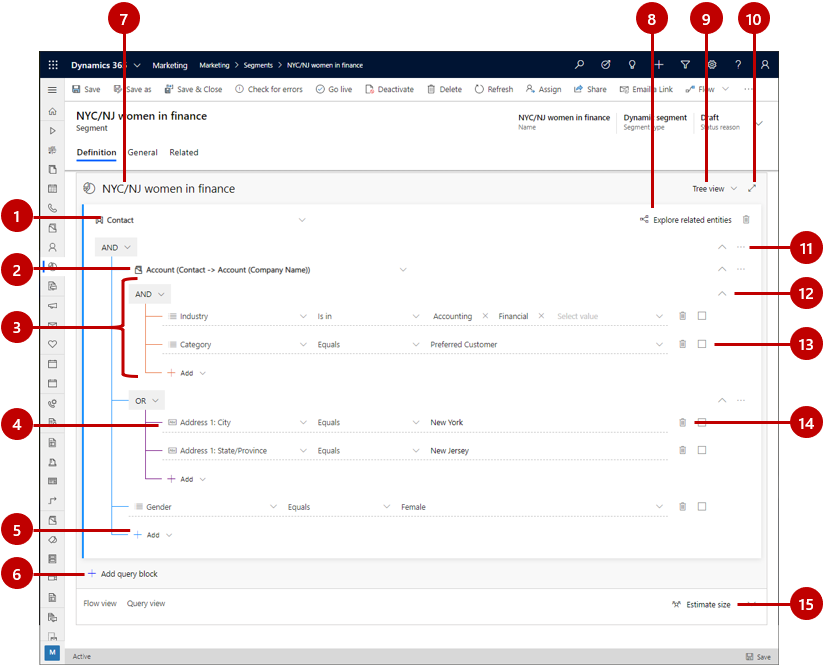
Legenda:
Entiteit: u kunt een query uitvoeren op elke entiteit die is gesynchroniseerd met de Marketing Insights-service. Elk queryblok moet echter eindigen met de entiteit Contactpersoon. U zult er doorgaans voor kiezen om te beginnen met de entiteit Contactpersoon om daar vervolgens ook te blijven (eventueel componenten toevoegend om query's uit te voeren op gerelateerde entiteiten), maar u kunt ook beginnen met een andere entiteit en vervolgens via koppelingen naar een of meer relaties eindigen met de contactpersoon Entiteit in uw queryblok.
Gerelateerde entiteit: gerelateerde entiteiten koppelen de huidige entiteit aan een gerelateerde entiteit via een specifiek veld van een van de twee entiteiten. In dit voorbeeld ziet u een relatie van de entiteit Contactpersoon met de entiteit Account, die is geannoteerd als Account (Contactpersoon-> Account (Bedrijfsnaam)). Dit betekent dat we een koppeling maken naar de entiteit Account, die terugverwijst naar de entiteit Contactpersoon, in dit geval via een opzoekveld in de contactpersoonsentiteit genaamd Bedrijfsnaam. Met deze relatie wordt een componentgroep geopend die enkele accounts zal vinden op basis van de criteria die onder deze relatie zijn genest, en die vervolgens terugverwijst naar de basisentiteit (Contactpersoon) door alle contactpersonen te zoeken die werken voor de gevonden bedrijven (contactpersonen die zijn gekoppeld aan die bedrijven via het contactpersoonsveld Bedrijfsnaam). Indien nodig kunt u gerelateerde entiteiten in elkaar nesten terwijl u steeds verder weg werkt van de basisentiteit.
Componentgroep: componentgroepen zijn verzamelingen van logische componenten (rijen) die worden gecombineerd met behulp van de operators EN en OF. De operator EN is exclusiever. Er worden alleen records gezocht die voldoen aan alle criteria van elke component in de groep. De operator OF is uitgebreider. Alle records worden gezocht die voldoen aan alle criteria voor de groep. Gebruik de vervolgkeuzelijst aan de bovenkant van de componentgroep om de operator te selecteren. U kunt componentgroepen binnen elkaar nesten. Het systeem lost eerst de diepst geneste groepen op en werkt vervolgens zijn weg omhoog. In het hier getoonde voorbeeld worden accounts (de bovenliggende entiteit) gevonden die zich in de financiële of boekhoudkundige sector bevinden, maar alleen die accounts die ook een categorie voorkeursklant hebben.
Enkele component (rij): componenten vertegenwoordigen de basisbouwstenen van de query. Elk query stelt een specifieke vraag over een specifieke veldwaarde en zoekt records die deze vraag beantwoorden. Elke rij begint met het benoemen van een veld uit de bovenliggende entiteit, gevolgd door een operator (zoals is gelijk aan, bevat, begint met of eindigt met), gevolgd door een waarde. Gebruik de vervolgkeuzelijsten en velden voor het definiëren van het veld, de operator en de waarde voor elke nieuwe component die u toevoegt, indien nodig. Het hier getoonde voorbeeld vindt contacten waar het plaats-deel van het adres gelijk is aanNew York.
Opmerking
Berekende en samentelvelden kunnen niet worden gebruikt voor segmentatie.
Artikel toevoegen: gebruik de knop Toevoegen om een nieuwe rij, componentgroep of gerelateerde entiteit op die locatie in de querystructuur toe te voegen. Selecteer de knop om een vervolgkeuzelijst te openen en selecteer vervolgens het type item dat u daar wilt toevoegen (Rij toevoegen, Groep toevoegen of Gerelateerde entiteit toevoegen). Configureer ten slotte de benodigde nieuwe rij, componentgroep of relatie met behulp van de vervolgkeuzelijsten en velden die voor het nieuwe item zijn opgegeven.
Queryblok toevoegen: gebruik deze knop om een nieuw blok aan de query toe te voegen. Elk queryblok wordt omgezet in een verzameling contactpersonen, die u vervolgens combineert met behulp van samenvoegings-, uitsluitings- en overlappingsoperatoren. Een Sankey-diagram wordt onder aan de pagina weergegeven om u te helpen visualiseren hoe uw queryblokken worden gecombineerd en in elkaar stromen. Het effect is vergelijkbaar met het maken van een samengesteld segment, maar in dit geval combineert u queryblokken binnen één segment in plaats van afzonderlijke bestaande segmenten.
Segmentnaam: bekijk en bewerk de naam van uw segment hier.
Verwante entiteiten verkennen: selecteer deze knop om een diagram te openen dat illustreert hoe verschillende entiteiten zich in uw database met elkaar verhouden (met name hoe ze zich terugkoppelen aan de contactpersoonsentiteit). Dit kan u helpen beslissen hoe u gebruik maakt van gerelateerde entiteiten in uw query.
Weergaveselector: gebruik deze vervolgkeuzelijst om de gewenste weergave voor de queryontwerper te selecteren. Kies Structuurweergave om componentgroepen weer te geven zoals u ze in dit diagram ziet, met de operator (OF/EN) die van toepassing is op de groep die boven aan de groep wordt weergegeven. Kies Natuurlijk om de operator (OF/EN) aan het begin van elke rij weer te geven.
Editor voor volledig scherm: selecteer deze knop om de segmentontwerper te openen in de modus Volledig scherm, waarmee u meer schermruimte hebt voor het weergeven en bewerken van uw query.
Opdrachtmenu: gebruik het opdrachtmenu (...) om te werken met de groep waar deze wordt weergegeven of met geselecteerde elementen in die groep. De volgende opdrachten kunnen hier worden weergegeven (afhankelijk van de context):
- Verwijderen: hiermee verwijdert u de hele groep.
- Selectie verwijderen: hiermee verwijdert u alleen de geselecteerde rijen uit de groep.
- Alle groepen opheffen: hiermee verplaatst u alle rijen in de groep één niveau omhoog, waardoor ze worden samengevoegd met de groep boven deze groep.
- Groep opheffen geselecteerd: hiermee verplaatst u de geselecteerde rijen naar de groep boven deze groep.
- Groep geselecteerd: hiermee maakt u een nieuwe groep met de geselecteerde rijen, genest onder de huidige groep.
Groep of blok uitvouwen/samenvouwen: selecteer een knop met een dubbele punthaak om alle rijen in de groep of het queryblok onder die knop uit of samen te vouwen. Hiermee kunt u schakelen tussen het algemene beeld en afzonderlijke querydetails, wat handig kan zijn voor complexe query's.
Selectievakje: gebruik deze selectievakjes om rijen te markeren waarmee u kunt werken via het opdrachtmenu.
Knop Verwijderen: als u een component (rij) uit de query wilt verwijderen, selecteert u de knop Verwijderen naast de rij die u wilt verwijderen.
Componenten bouwen
Elke segmentquery bestaat uit afzonderlijke logische componenten die worden gegroepeerd en gecombineerd op basis van logische operatoren (EN/OF). Elke component zoekt records met een specifieke waarde (of een bereik van waarden) in een specifiek veld voor een specifieke entiteit.
De segmentatieontwerper ondersteunt velden van alle gegevenstypen die worden ondersteund door Dynamics 365, inclusief: optieset, optieset voor twee opties, meervoudige optieset, enkele regel tekst, meerdere regels tekst, geheel getal, zwevend getal, decimaal getal, valuta, opzoeken, datum tijd en klant.
Een component opbouwen waarin standaardveldwaarden worden gevonden
Standaardvelden zijn velden waar gebruikers naar eigen inzicht een waarde kunnen invoeren (van het juiste gegevenstype). Een veel voorkomend voorbeeld is het veld Voornaam van de entiteit Contactpersoon. Gebruikers zijn vrij om tekst in dit veld in te voeren en het veld maakt rechtstreeks deel uit van de entiteit Contactpersoon. In de volgende afbeelding ziet u hoe u een component construeert op basis van een standaardveld.
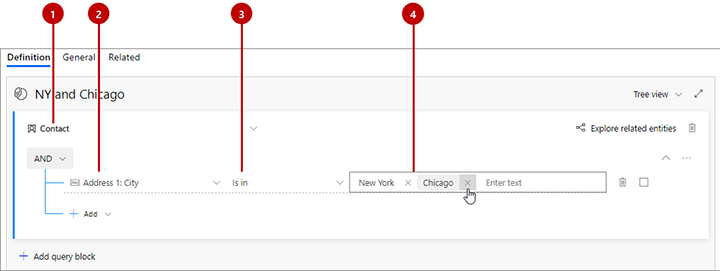
Legenda:
- Entiteitsnaam: dit is de entiteit waaruit het veld afkomstig is. Deze wordt boven aan een verzameling groepen en/of rijen weergegeven. Alle componenten onder een bepaalde entiteit retourneren records van dat type.
- Veldnaam: dit is het veld dat door de component wordt getest. Elk veld bevat een pictogram dat het veldtype aangeeft (tekst, getal, datum, opzoeken, optieset, enzovoort). Als u de naam weet van het veld dat u hier wilt opgeven, begint u de naam in dit veld te typen om de vervolgkeuzelijst te filteren.
- Operator: dit is de manier waarop de component de waarden van het opgegeven veld test. De opties zijn afhankelijk van het gegevenstype van het veld. Voor reeksvelden zijn bijvoorbeeld operatoren als is, is niet, bevat, begint met, eindigt met, en dergelijke mogelijk. Numerieke velden bieden vergelijkingen, zoals gelijk aan, kleiner danen groter dan.
- Waarde: dit is de waarde die de component test op het gebruik van de opgegeven operator. Met standaardvelden is dit vrije tekst, zodat u kunt typen wat u wilt. Druk op Return om de getypte waarde in te voeren. Nadat u een waarde hebt toegevoegd, kunt u er nog meer toevoegen door ze te typen en nogmaals op Return te drukken. Als u hier meer dan een waarde invoert, vindt de component records die overeenkomen met een van deze waarden (alsof het om afzonderlijke componenten gaat die gecombineerd worden met een OF-operator). Om hieruit een waarde te verwijderen, selecteert u het sluitpictogram, dat eruit ziet als een X.
Opmerking
U kunt alleen entiteiten selecteren die beschikbaar zijn voor de Marketing Insights-service. Als u een entiteit nodig hebt die niet wordt vermeld, vraagt u de beheerder deze in te schakelen. Zie voor instructies Entiteiten kiezen voor synchronisatie met de Marketing Insights-service.
Een component opbouwen waarin optiesetwaarden worden gevonden
Optiesetvelden zijn velden die een beperkte set specifieke invoerwaarden accepteren. Ze worden meestal gepresenteerd aan gebruikers als vervolgkeuzelijsten in invoerformulieren. De contactpersoon kan bijvoorbeeld een veld Functie bevatten dat specifieke opties biedt, zoals Beslisser, Werknemeren Beïnvloeder. De beschikbare waarden maken deel uit van de entiteit zelf, zodat ze niet verwijzen naar verwante entiteiten.
Optiesetvelden werken op bijna dezelfde manier als de standaardvelden die in de vorige sectie worden beschreven. Het enige verschil is dat wanneer u de waarden invoert, u slechts uit de waarden kunt kiezen die in de entiteit voor die optieset zijn gedefinieerd. Net als bij standaardvelden kunt u meerdere waarden opgeven, die worden gecombineerd met een OF-operator.
Een component opbouwen waarin meerdere optiesetwaarden worden gevonden
Meerdere optiesetvelden zijn bijna hetzelfde als optiesetvelden, maar er kunnen in elke record meerdere waarden worden geaccepteerd, terwijl optiesetvelden slechts één waarde accepteren. De entiteit Contactpersoon kan bijvoorbeeld een veld Favoriete huisdieren bevatten dat de waarden Honden, Katten en Vogels levert, en op elke contactpersoon kunnen geen, één, twee of alle drie waarden worden toegepast.
In de segmentontwerper bieden meervoudige optiesetvelden operatoren die geschikt zijn voor het verwerken van meerdere waarden. U kunt bijvoorbeeld verschillende waarden weergeven en de operator instellen op Bevat alle (alleen contactpersonen zoeken waar alle vermelde waarden aanwezig zijn) of bevat een van (om alle contactpersonen te zoeken die minstens één van de vermelde waarden bevatten).
Een component maken waarmee een opzoekwaarde wordt gevonden
Opzoekwaarden zijn waarden die afkomstig zijn van een gerelateerde entiteit. De entiteit Contactpersoon heeft bijvoorbeeld een opzoekveld genaamd Bedrijfsnaam, dat betrekking heeft op de entiteit Account. In de record van de contactpersoon wordt in dit veld de unieke ID van een gerelateerde accountrecord opgeslagen, maar het systeem geeft de naam van het bedrijf weer, dat wordt gevonden door de account-ID op te zoeken en de waarde van het veld Naam van de overeenkomende accountrecord te vinden.
Wanneer u de veldnaam voor een component selecteert, wordt in opzoekvelden een vergrootglaspictogram weergegeven.
Op voorwaarde dat de gerelateerde entiteit beschikbaar is voor de Marketing Insights-service, kunt u kiezen uit de beschikbare waarden wanneer u een waarde toewijst aan uw component. In het vorige voorbeeld kunt u kiezen uit een lijst met beschikbare bedrijfsnamen. Als de gerelateerde entiteit niet beschikbaar is voor de Marketing Insights-service, moet u in plaats daarvan de record-id opzoeken en invoeren. Uw beheerder kan alle entiteiten die u nodig hebt aan de Marketing Insights-service toevoegen; zie voor instructies Entiteiten kiezen die u wilt synchroniseren met de Marketing Insights-service
Schakelen tussen entiteiten met relaties
Wanneer u een nieuw segment maakt, wordt het automatisch gestart met een standaardgroep op basis van de entiteit Contactpersoon, zoals we in het vorige voorbeeldhebben gezien. Zolang u alleen rechtstreeks op de entiteit Contactpersoon een query wilt uitvoeren op waarden, dan is het eenvoudig om diverse componenten toe te voegen en deze te combineren met EN/OF-operatoren, totdat u de set contactpersonen hebt gedefinieerd waarnaar u op zoek bent. U kunt echter ook veel complexere query's maken die verwijzen naar een andere entiteit (zoals accounts), vervolgens een query uitvoeren op die entiteit volgens bepaalde criteria (zoals het aantal werknemers) en vervolgens terugverwijzen naar de entiteit Contactpersoon om de contactpersonen te vinden die aan die accounts zijn gekoppeld.
Alle segmenten moeten eindigen met de entiteit Contactpersoon, dus elke keer dat u begint met een entiteit die geen contactpersoon is, moet u uiteindelijk terug naar de entiteit Contactpersoon gaan. U kunt normaliter echter beginnen met de entiteit Contactpersoon en daar blijven door te verwijzen naar gerelateerde entiteiten als geneste groepen. In elk geval springt u van entiteit naar entiteit met behulp van een relatie. Net als rijen en groepen kunt u een gerelateerde entiteit toevoegen met de knop Toevoegen.
Wanneer u een gerelateerde entiteit selecteert, worden de opties weergegeven op basis van de volgende naamgevingsconventie:
DestinationEntity(PrimaryEntity->SecondaryEntity(FieldName))
Waarbij geldt:
- DestinationEntity is de entiteit waar u naartoe gaat. In alle rijen onder de relatie worden query's uitgevoerd op velden uit deze entiteit.
- PrimaryEntity is een entiteit aan de startzijde van de relatie. Het wordt altijd aan de linkerkant van de pijl weergegeven. Een contactpersoon (primaire entiteit) kan bijvoorbeeld gerelateerd zijn aan een account (secundaire entiteit) via het veld Primaire contactpersoon (veldnaam) van het account.
- FieldName is de naam van het opzoekveld waarmee de relatie tot stand is gebracht. Het wordt altijd tussen haakjes weergegeven. Het benoemde veld hoort bij de primaire entiteit en geeft een waarde van de secundaire entiteit weer (maar bevat eigenlijk de id van de gerelateerde record waaruit de waarde afkomstig is). In sommige gevallen ziet u twee of meer relaties tussen dezelfde twee entiteiten, die elk door een ander veld stromen.
- SecondaryEntity is de bestemming van de relatie. Het wordt altijd aan de rechterkant van de pijl weergegeven.
- De pijl geeft aan of het een 1:N-relatie (->) of een N:N-relatie (<->) is. (N:1-relaties zijn gerangschikt om te worden weergegeven als 1:N-relaties.)
Bijvoorbeeld:
- Account (Account -> Contactpersoon (Primaire contactpersoon)): hiermee opent u een nieuwe groep waarin u query's op accounts (de doelentiteit) kunt uitvoeren om een lijst met contactpersonen te retourneren die worden weergegeven als de primaire contactpersoon voor elk gevonden account (omdat Primaire contactpersoon een opzoekveld van de entiteit Account is).
- Account (Contact -> Account (Beherend partner)): hiermee opent u een nieuwe groep waarin u query's op accounts (de doelentiteit) kunt uitvoeren om een lijst met contactpersonen te retourneren waarin die account wordt weergegeven als de beherend partner (omdat Beherend partner een opzoekveld van de entiteit Contactpersoon is).
- Gebeurtenisregistratie (Gebeurtenisregistratie -> Contactpersoon (Contactpersoon)): hiermee opent u een nieuwe groep waarin u query's op de entiteit Gebeurtenisregistratie (de doelentiteit) kunt uitvoeren om een lijst met contactpersonen te retourneren die zijn geregistreerd voor de gevonden gebeurtenissen (omdat Contactpersoon een opzoekveld van de entiteit Gebeurtenisregistratie is).
- Potentiële klant (Potentiële klant -> Contactpersoon (Bovenliggende contactpersoon voor potentiële klant)): hiermee opent u een nieuwe groep waarin u query's op potentiële klanten (de doelentiteit) kunt uitvoeren om een lijst met contactpersonen te retourneren die zijn gekoppeld aan (als bovenliggende contactpersoon van) de gevonden potentiële klanten (omdat Bovenliggende contactpersoon voor potentiële klant een opzoekveld van de entiteit Potentiële klant is).
Belangrijk
Uw segment moet altijd eindigen op de entiteit Contactpersoon. Als u begint met een andere entiteit, dan moet u altijd eindigen met een relatie die teruggaat naar de entiteit Contactpersoon.
Tip
Terwijl u uw query ontwerpt, selecteert u de knop Verwante entiteiten verkennen om een grafische kaart weer te geven van de relaties van de huidige entiteit met andere entiteiten. Deze tool kan u helpen erachter te komen hoe u de verschillende entiteiten kunt doorkruisen om een pad te maken dat eindigt bij de vereiste entiteit Contactpersoon. Beschikbare paden en entiteiten worden blauw weergegeven, terwijl entiteiten en paden die niet direct beschikbaar zijn voor de huidige entiteit worden weergegeven in lichtgrijs. Reeds gebruikte paden en entiteiten worden in donkergrijs weergegeven.
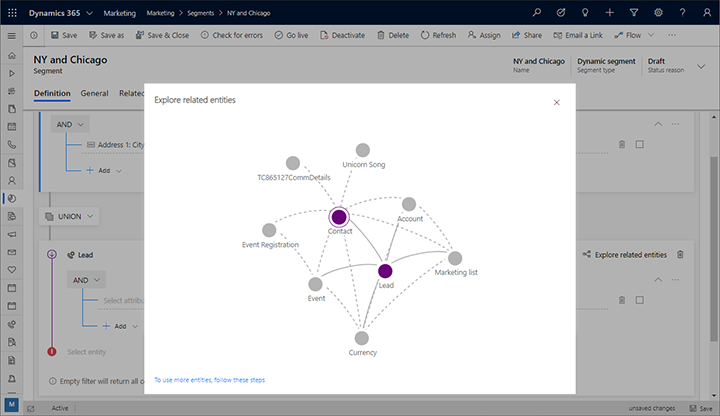
Voorbeeld: een eenvoudig segment definiëren op basis van contactpersonen
Een eenvoudige query gebruikt één groep die alleen naar de entiteit Contactpersoon verwijst. Als u dit type segmentdefinitie maakt, stelt u een query in met componenten die verschillende veldwaarden uit uw contactpersoonrecords testen en de verschillende componenten combineren met de logische operators AND en OR. Bekijk bijvoorbeeld de zelfstudie Een dynamisch segment maken.
Voorbeeld: een meer complex segment definiëren op basis van verkoopkansen
Hier volgt een voorbeeld van hoe u een segment definieert waarmee contactpersonen worden gevonden die zijn gekoppeld aan verkoopkansen met een geschatte omzet van € 100.000 of meer.
Als uw Customer Insights - Journeys-exemplaar nog niet zo is ingesteld dat de entiteit Verkoopkans (verkoopkans) wordt gesynchroniseerd met de Marketing Insights-service, vraag uw beheerder dan om dit in te stellen. Als u de beheerder bent, raadpleegt u Entiteiten kiezen voor synchronisatie met Marketing Insights-services voor instructies.
Ga naar Uitgaande marketing>Klanten>Segmenten en selecteer Nieuw op de opdrachtbalk. Het dialoogvenster Segmentsjablonen wordt geopend. Selecteer Annuleren om het te sluiten en selecteer vervolgens Demografisch in het scherm Laten we uw segment gaan maken.
Er wordt een nieuw demografisch segment geopend. Controleer de weergave-instelling weergeven in de bovenhoek van het tabblad Definitie en zorg ervoor dat deze is ingesteld op Structuurweergave. (U kunt elke weergave gebruiken, maar in deze procedure bekijken en beschrijven we de structuurweergave, dus het is een goed idee om deze voor nu te gebruiken.)
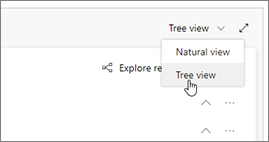
Open de vervolgkeuzelijst Toevoegen onder de entiteit Contactpersoon en selecteer Gerelateerde entiteit toevoegen.
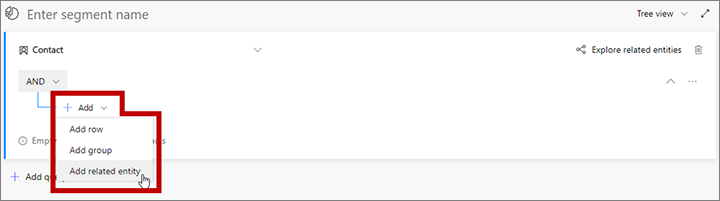
Er wordt een nieuwe gerelateerde entiteit toegevoegd aan de query. Selecteer het veld met Gerelateerde entiteit selecteren als opvullende tekst om een grote vervolgkeuzelijst met beschikbare relaties te openen. Typ 'verkoopkans' in het veld om de lijst te filteren en selecteer vervolgens Verkoopkans (Verkoopkans -> Contactpersoon (Contactpersoon)) in de vervolgkeuzelijst. Deze relatie koppelt de bovenliggende entiteit Contactpersoon aan de entiteit Verkoopkans via het veld Contactpersoon van de entiteit Verkoopkans. In het veld Contactpersoon wordt de contactpersoon geïdentificeerd die aan elke gevonden verkoopkans is gekoppeld. Meer informatie: Schakelen tussen entiteiten met relaties
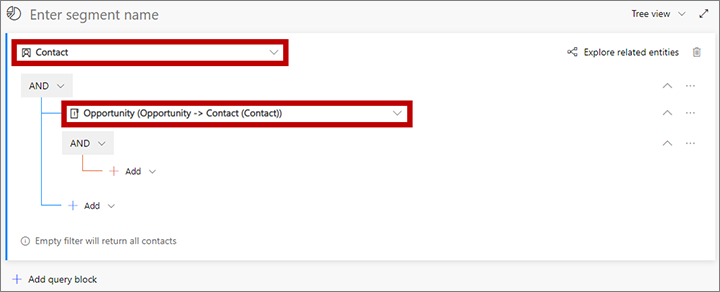
Open de vervolgkeuzelijst Toevoegen onder de nieuwe gerelateerde entiteit en selecteer Rij toevoegen om te beginnen met het definiëren van de verzameling verkoopkansen die u zoekt.
Er wordt een nieuwe rij toegevoegd aan de query. Gebruik deze om de volgende logische expressie te maken:
Gesch. Omzet | Is groter dan of gelijk aan | 100000
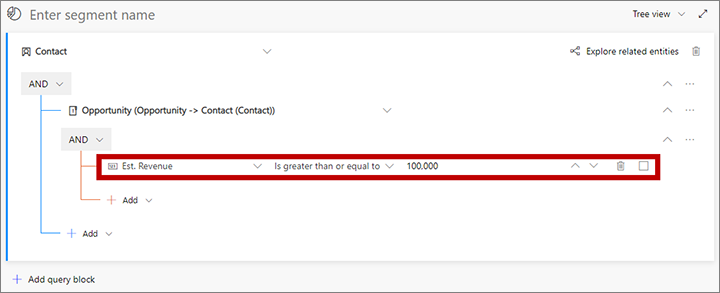
Met het segment worden momenteel alle contactpersonen gevonden die zijn gekoppeld aan verkoopkansen met een geschatte omzet van € 100.000 of meer. Indien nodig kunt u nu meer op verkoopkansen gebaseerde criteria toevoegen die worden ingesprongen onder de relatie Verkoopkans (Verkoopkans -> Contactpersoon (Contactpersoon)) om de verzameling gevonden verkoopkansen uit te breiden of te beperken. Op dezelfde manier kunt u ook meer op contactpersonen gebaseerde criteria rechtstreeks onder de entiteit Contactpersoon toevoegen (aan de basis van de structuur, buiten de relatie Verkoopkans (Verkoopkans) -> Contactpersoon (Contactpersoon)) om de verzameling gevonden contactpersonen uit te breiden of te beperken.
Selecteer het veld waarin Segmentnaam invoeren wordt weergegeven als opvullende tekst. Typ vervolgens een naam voor uw segment.
Selecteer Opslaan op de opdrachtbalk om uw segment op te slaan en selecteer vervolgens Live gaan.
Meerdere queryblokken combineren
U kunt uw segment zo ontwerpen dat meerdere queryblokken worden opgenomen en vervolgens regels instellen voor het combineren van de groepen. Vaak kunt u dezelfde resultaten verkrijgen met een enkel, complex queryblok, maar het kan soms eenvoudiger zijn om uw segment te ontwerpen en te visualiseren met meerdere queryblokken.
In de volgende afbeelding ziet u de dynamische profielsegmentontwerper wanneer er meerdere queryblokken aanwezig zijn.
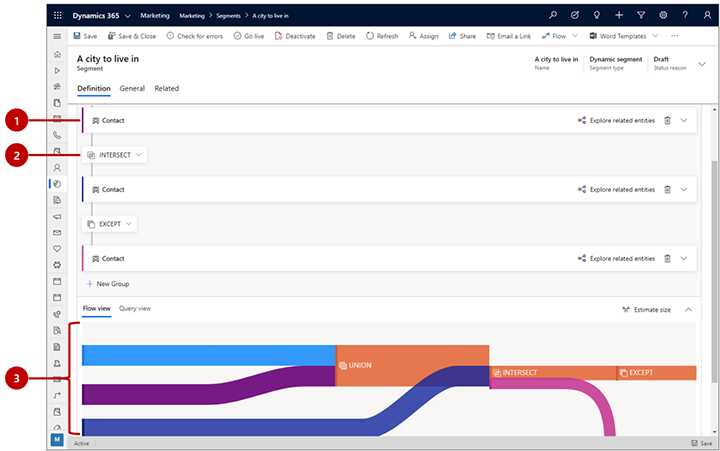
Legenda:
- Samengevouwen queryblok: alle queryblokken in dit voorbeeld worden weergegeven als samengevouwen, wat betekent dat u de gedetailleerde logica van elke groep niet kunt zien. Deze weergave maakt het echter gemakkelijk om alle groepen te zien en de logica te wijzigen die wordt gebruikt om ze te combineren. Gebruik de knop met dubbele punthaken aan de rechterkant van elk queryblok om dit uit te vouwen of samen te vouwen.
- Operator voor queryblokken: tussen elk queryblok staat een operator, waarmee de logica voor het combineren van de vorige groep met de volgende wordt vastgelegd. Gebruik deze vervolgkeuzelijst om een van de volgende opties te kiezen:
- Vereniging: combineert alle leden van de twee groepen.
- Overlappen: zoekt alleen contactpersonen die lid zijn van beide groepen. Contactpersonen die in slechts één van de groepen aanwezig zijn, worden verwijderd.
- Behalve: verwijdert alle contactpersonen uit de binnenkomende groep uit het huidige resultaat.
- Sankey-diagram: dit diagram maakt het eenvoudig om de manier te visualiseren waarop alle verschillende groepen worden gecombineerd door de geselecteerde logica. Hiermee wordt aangegeven hoe twee inkomende groepen worden gecombineerd, de volgorde van de combinatie en het geschatte effect dat de combinatielogica zal hebben op de resulterende, gecombineerde groep. Selecteer het tabblad Stroomweergave onder aan de pagina als u het diagram daar niet ziet.
De onbewerkte query weergeven en bewerken
De segmentontwerper biedt een grafische interface voor het maken van de logica voor een dynamisch segment. Als u met de instellingen werkt, maakt u eigenlijk een op tekst gebaseerde query op de achtergrond. Dit is de query die het systeem daadwerkelijk uitvoert op uw database. Meestal hoeft u de query nergens voor te gebruiken, maar soms kan het helpen bij het oplossen van problemen. U ook query's kopiëren en plakken in de ontwerper, die u mogelijk gebruikt om een kopie van een bestaand segment te maken of om een queryontwerp via e-mail te delen.
Als u de query wilt zoeken, weergeven en bewerken, schuift u naar de onderkant van de pagina en opent u het tabblad Queryweergave hier.